WooCommerceバックアップデータベースへの3つの簡単な方法
公開: 2022-05-05負けがどんな感じか想像したことがありますか? 注文や商品情報を取得できない。 この人気のあるフルサービスのeコマースプラグインの数秒のダウンタイムまたは誤動作は、数百ドルの費用がかかる可能性があります。 これらはeコマースストアにとって悪夢ですが、優れたバックアップで完全に回避できます。
WooCommerceは人気のあるフルサービスのeコマースプラグインで、WordPressを利用したストアを誰でも簡単に作成できます。 そして、人気がありますが、WooCommerceはWordPressデータベーステーブルとそのカスタムテーブルの両方の組み合わせを使用してデータを保存します。
ただし、顧客データを保存するための専用のテーブルはありません。 したがって、異なるテーブルにデータを格納すると、このデータの取得が困難になる場合があります。
そして、はい、あなたはWooCommerceデータベースをバックアップして、不可能だと考えているデータ損失を防ぐ方法を試みたり考えたりしていましたか?
この記事では、WooCommerceバックアップデータベースのステップバイステップガイドをほんの数分で紹介します。
WooCommerceバックアップデータベースの重要性
WooCommerceデータベースには、過去または現在の注文に至るまでのストアのすべてのデータ、顧客のデータ、商品またはサービスの情報、およびストアの随時の運営に関するその他の重要なデータがすべて保持されています。
WooCommerceのバックアップはWordPressであり、追加の要素がスケジュールどおりに開始されます。 EコマースのWebサイトは常に動的であり、状況は1日を通して変化しています。 新しいクライアントが登録され、アイテムの在庫が更新されるたびに、取引が行われ、制限が利用され、さらに多くのことが継続的に発生します。
その結果、この絶えず変化するデータベースの変動を防ぐために、バックアップを続行する必要があります。 標準のバックアッププランは、WooCommerceストアやその他のWebサイトを一般的に保護します。
WooCommerceデータベースはどのくらいの頻度で変更されますか?
レイアウトされたWooCommerceショップがあれば、ストアのドキュメントはおそらく毎日それほど変更されることはありません。 WooCommerceテーマを効果的に選択し、必要なテーマとプラグインをすべてインストールしたとすると、ストアのファイルとドキュメントは、通常どおり、以前と同じように続行されます。
逆に、WooCommerceストアの情報ベースは絶えず進化しています。 顧客が注文、アカウントの登録、調査の終了などを行うたびに、そのデータはすべてストアのデータセットに格納されます。
これは、リクエストで状況を変更したり、アイテムの在庫状況を変更したり、バックエンドでストアの情報にその他の改善を加えたりする場合にも有効です。 これは、ストアが機能している限り、データベースが変更されることを意味します。
WooCommerceデータベースをどのくらいの頻度でバックアップする必要がありますか?
さて、これはWooCommerceサイトのバックアップオプションを検討するときにも非常に重要ですか?
5分ごとにすべてのストアの変更を保存するのに役立つリアルタイムバックアップを探す必要があります。 問題が発生したときはいつでも、可能な限り多くのデータを回復します。
WooCommerceバックアップデータベースを実行する方法
データベースがどのように見えるか、なぜバックアップする必要があるのかを理解したら、WooCommerceデータベースをバックアップするさまざまな方法を強調して説明します。
WooCommerceはフルサービスのWordPressCMSプラグインです。 したがって、それをバックアップすることは、WordPressサイトをバックアップすることに正比例します。 これは、WordPressサイトのバックアップとほぼ同じプロセスが必要であることを意味します。
WooCommerceストアのデータベースをバックアップする3つの実証済みの方法があります。 手動で行うか、無料または有料のWooCommerceバックアッププラグインをインストールするか、ホスティング会社が提供するサービスを使用できます。
#1WooCommerceバックアッププラグインをインストールする
技術に精通しておらず、自動化されたプロセスを好む場合は、WooCommerceバックアッププラグインを利用してください。 無料とプレミアムの両方から選択できる多数のバックアッププラグインがあります。 ほんの数例を挙げると、BlogvaultとUpdraftPlus。
例としてUpdraftPlusを取り上げます。 この信頼できるプラグインを使用すると、Webサイトのバックアップを手動または固定スケジュールで実行できます。 WooCommerceストアのすべての情報を含め、データベース、ファイル、プラグイン、およびテーマを正常にバックアップできます。
- プラグイン→新規追加に移動します
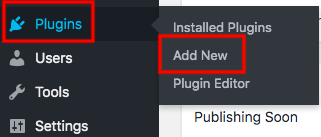
- キーワードボックスでUpdraftPlusプラグインを検索し、インストールします
- ダッシュボードの[設定]に移動し、[UpdraftPlusバックアップ]をクリックします
- [バックアップ/復元]タブで[今すぐバックアップ]をクリックして、Webサイトのバックアップを開始します
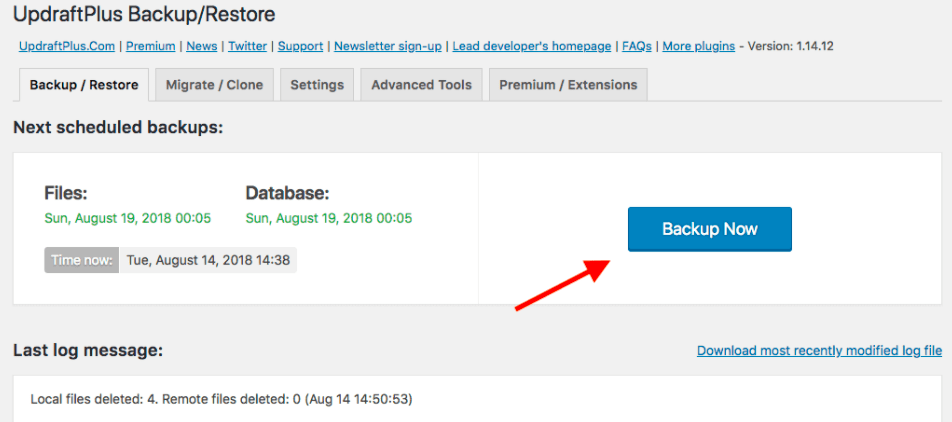
バックアップ頻度を設定することが可能です。 UpdraftPlusの最も優れた点の1つは、リモートストレージを設定して、好みのプラットフォームにバックアップを保存できることです。 頻度の観点から選択するための多くのオプションもあります。

WooCommerceデータベースを毎日または1日2回バックアップすることを強くお勧めします。 もちろん、これはあなたが行う販売の数とあなたがあなたの店に新しいデータを持っている頻度に依存します。 その後、バックアップを表示し、必要に応じて復元できます。
WooCommerceストアを手動でバックアップする
手動で行う必要がある理由の1つは、プラグインの肥大化です。 おそらく、ストアを開発したばかりで、バックアップする情報がほとんどありません。 この状況では、もう1つのプラグインでサイトが肥大化しないように、WooCommerceストアを自分でバックアップすることをお勧めします。
手動プロセスには、サイトのファイルとレコードのバックアップとデータベースのバックアップが含まれます。
#1サイトのファイルとレコードをバックアップする方法
サイトファイルをバックアップするには、まず、cPanelアカウントにログインします。 下にスクロールして、ファイルマネージャーアプリを見つけます。
次に、ドロップダウンメニューから、バックアップするWebサイトを選択して、ドキュメントルートフォルダーを開きます。
次の画面に、ファイルのリストが表示されます。 そこにあるすべてのファイルを選択し、トップバーの[圧縮]オプションをクリックします。 圧縮タイプとしてZipアーカイブを選択します。 zipフォルダーの名前を、site-backup-date.zipのようなわかりやすい名前に変更します。
[ファイルの圧縮]をクリックして、ファイルが圧縮されるのを待ちます。
その後、[再読み込み]ボタンをクリックして、ファイルのリストにzipフォルダーを表示します。
次のステップは、そのzipファイルをダウンロードして、リモートの場所に安全かつ確実に保存することです。 強調表示するファイルのみを選択し、[ダウンロード]オプションをクリックします。 宛先フォルダを選択してダウンロードします。
ファイルのサイズやインターネット接続によっては、ダウンロードに時間がかかる場合があります。
完了すると、サイトファイルがすべてバックアップされます。 次に、データベースのバックアップ手順に進みます。
WordPressまたはWooCommerce情報データベースをバックアップするには、最初にデータセットの名前を知る必要があります。
これは、ホスティングアカウントにさまざまなWordPressがインストールされている場合に特に重要です。 データセット名を覚えていないでしょう。
データベース名を確認するには、ファイルマネージャーアプリケーションからwp-config.phpファイルを開きます。
PHPテキストファイルには、次のような行があります。
//**WordPressのデータベースの名前*/ 定義('DB_NAME'、'your-database-name');
ここで、データベースをバックアップするには、cPanelダッシュボードからphpMyAdminに移動します。
PHPMyAdminには、左と右の2つのパネルがあります。 左側には、すべてのデータベースの名前が表示されます。 一方、右側のパネルには、そのデータベース内のテーブルが表示されます。 左側のパネルからWooCommerceストアデータベースを探して開きます。
次に、トップメニューの[エクスポート]をクリックします。
#2WooCommerceデータベースのバックアップ
次の画面で、エクスポート方法で[クイック]をクリックし、フォーマットとしてSQLをクリックします。 次に、データベースを保存する宛先フォルダーを選択する必要があります。
[OK]をクリックすると、それだけです。 データベースがバックアップされ、選択した場所に保存されます。
ホスティングプロバイダーのサービスを利用して、WooCommerceストアをバックアップします
WooCommerceストアをバックアップするための最も要求の少ない方法は、ホスティングプロバイダーのバックアップサービスを使用することです。
それにもかかわらず、あなたは彼らが取るバックアップに頼ることができるようにまともなWordPressホスティングサービスを利用するべきです。 安くて質の悪いホスティングサービスはあなたの情報ベースをバックアップするだけで、あなたのサイトで何かがうまくいかないときは役に立たないでしょう。
WPエンジンやLiquidWebなどの適切に管理されたWordPressホスティングサービスは、すべてのサイトファイルとデータベースを含むサイトの自動バックアップを毎日取得します。 また、いつでもバックアップを開始できます。
バックアップデータベースをWooCommerceする準備はできましたか?
WooCommerceデータベースの重要性と、今すぐバックアップする手順を理解しておく必要があります。
定期的にバックアップを作成すると、Webサイトに問題が発生した場合に、時間とお金を節約できます。 手動バックアップを作成する時間がない場合は、バックアッププラグインをインストールして、それを実行させるのが最善のオプションです。
WooCommerceバックアップデータベースについてまだ質問がありますか? コメントで教えてください。
